Конвертирует данные для сметных расчетов
на основе BIM-модели Autodesk Revit
5D Смета — это инструмент для автоматизированного расчета объемов работ и назначения сметных норм элементам BIM-модели Autodesk Revit. Программа позволяет выгрузить информацию в любую сметную программу для расчета сметной стоимости проектируемых объектов и составления сметной документации.
Особенности программы
- Минимальная информация для составления смет — геометрические размеры элементов и категории семейств Revit, рекомендуемый уровень детализации проекта — LOD 300 и выше;
- Разделение рабочих мест сметчика и проектировщика с возможностью привязки сметных норм без установленного Revit;
- Загрузка электронных таблиц в формате Excel для назначения сметных норм;
- Автоматическая привязка сметных норм по физическим параметрам и свойствам элементов;
- Настройка формул расчета объемов работ с использованием параметров элементов информационной модели;
- Самостоятельная загрузка пользователем прайс-листов и автоматическое формирование списка ресурсов с актуальными ценами.
Состав программы
5D Смета включает в себя:
Программа по составлению смет на работы и материалы, для ремонтной — строительной компании.
- Надстройку «Сметная информация», которая интегрируется в Autodesk Revit;
- Модуль «Привязка сметных норм», который запускается отдельной программой.
Механизм работы с программным комплексом отображен на схеме:

Надстройка «Сметная информация»
Надстройка «Сметная информация» встраивается в Autodesk Revit и отображается отдельной закладкой на панели контекстуального меню. Особенностью надстройки является интуитивно понятный интерфейс для работы пользователя со сметной информацией: удобно осуществлять выбор элементов в BIM-модели с помощью специальных фильтров, контролировать привязку сметных норм и отслеживать изменения в проекте.
- инструменты для управления сметными нормами;
- инструменты для загрузки и выгрузки файлов с информацией об элементах модели Revit;
- инструменты для выбора и фильтрации элементов модели, которые необходимо осметить или проверить на правильность привязанных сметных норм;
- справку по работе с надстройкой «Сметная информация».

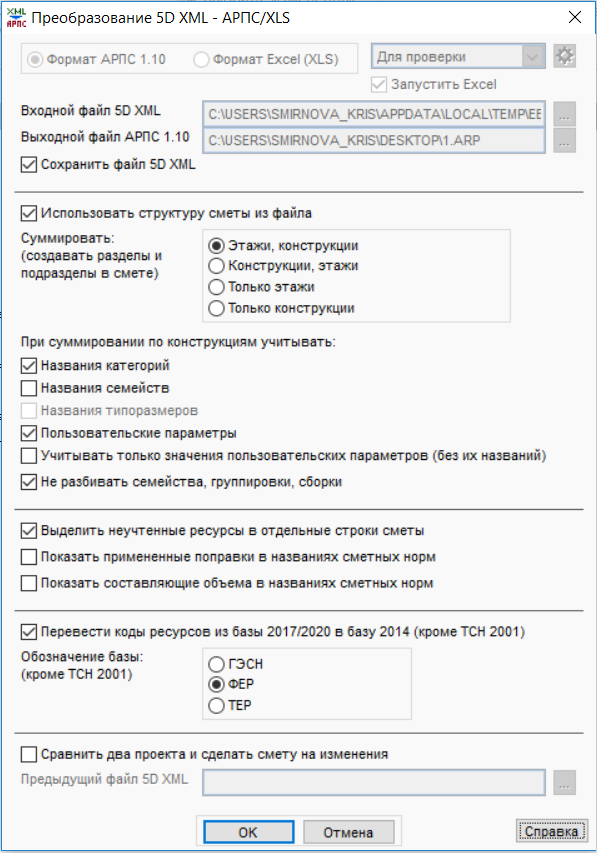
Выгрузка информации в любую сметную программу реализована с помощью двух форматов файлов 5D-XML и АРПС 1.10. Основным форматом для обмена выбран открытый формат 5D-XML, конвертер встроен в надстройку «Сметная информация».
Модуль «Привязка сметных норм»
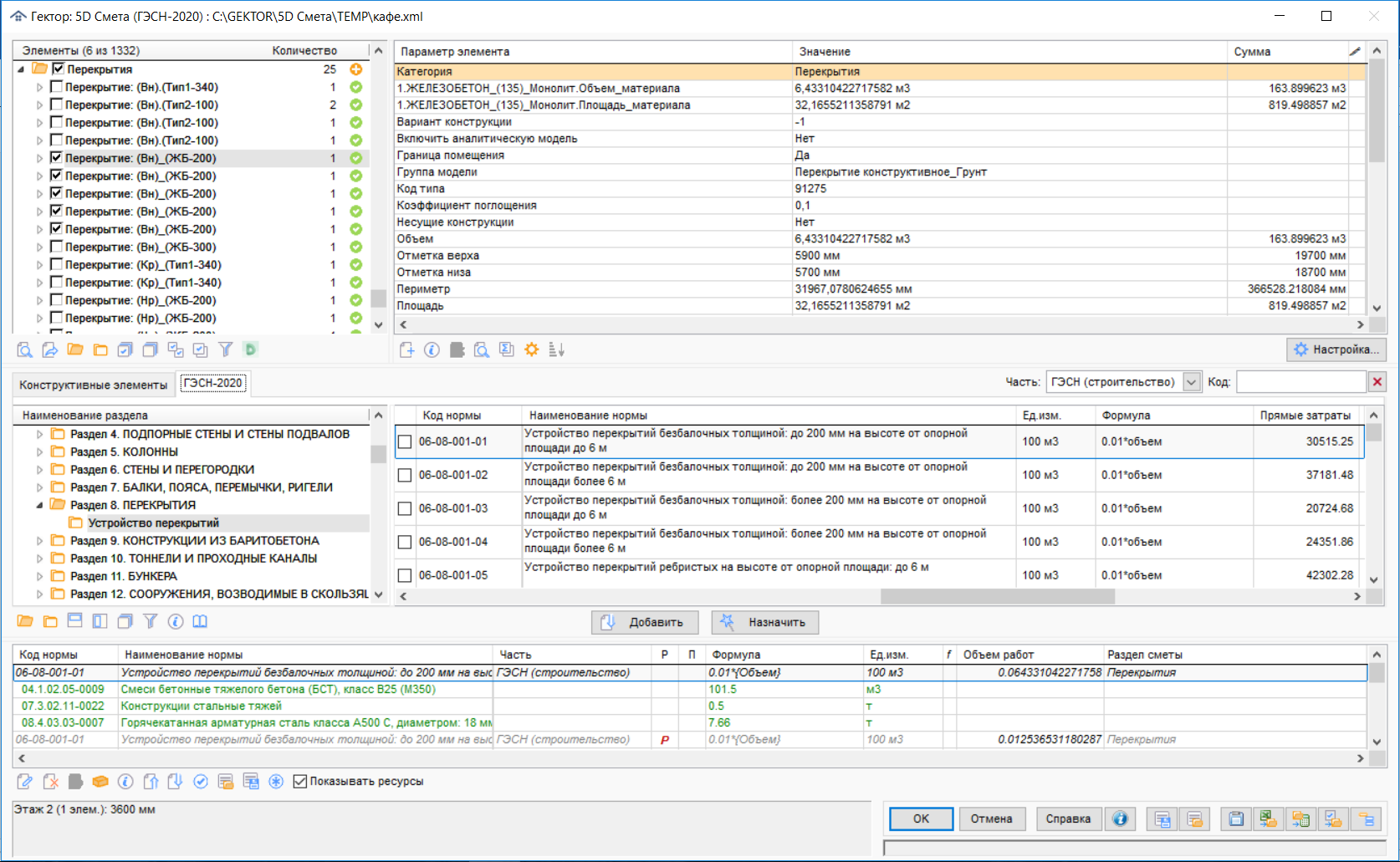
Модуль назначения сметных норм устанавливается отдельно и не требует обязательного наличия системы Autodesk Revit на рабочем компьютере сметчика.
В интерфейсе предусмотрены инструменты, позволяющие осуществлять интеллектуальный поиск сметных норм по названиям и физическим параметрам, корректировать формулы расчета объемов работ, создавать пользовательские наборы норм для типовых элементов и проектов в целом.
Главное окно модуля содержит следующие рабочие области:
- элементы;
- параметры элементов;
- нормативная информация;
- назначенные сметные нормы;
- строка состояния и кнопки завершения работы.
Модуль привязки сметных норм представляет информацию из цифровой модели Revit в удобном для сметчика виде.
Функции программы 5D Смета
Выбор конструктивных элементов из Autodesk Revit
Для выбора элементов модели можно использовать штатные средства Revit. Однако в плагине имеются собственные средства, доступные в панели Выбор элементов на вкладке Сметная информация. Команда Фильтр позволяет настраивать различные режимы выбора элементов с учетом категорий, семейств, типоразмеров и уровней.
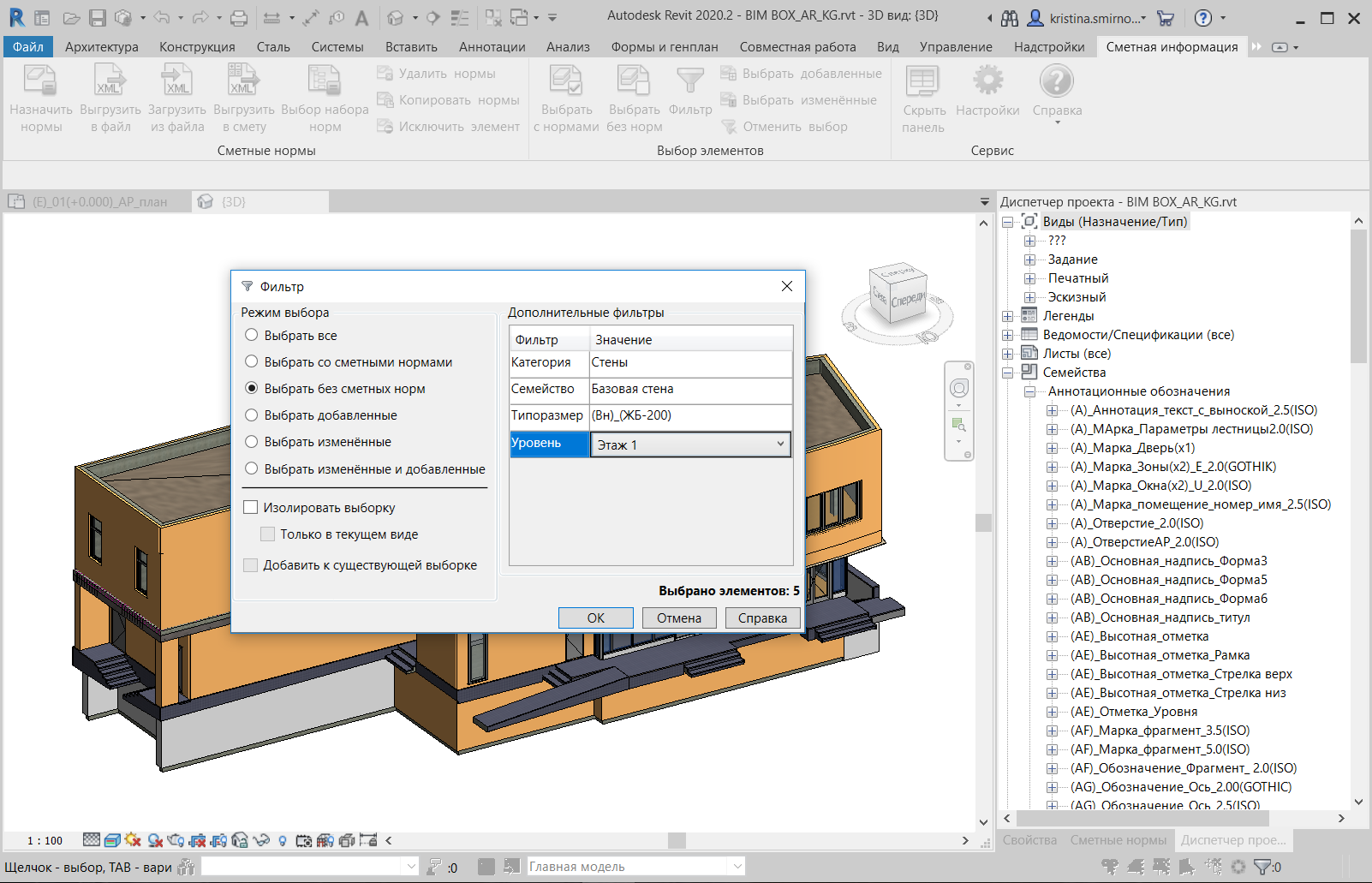
Выгрузка объемов конструктивных элементов из Autodesk Revit в модуль «Привязка сметных норм»
Выгрузку информации можно реализовать двумя способами. Если модуль привязки сметных норм установлен на одном компьютере с Revit, то плагин автоматически запускает модуль и ожидает окончания его работы. При этом результаты сразу загружаются в проект. Если модуль привязки сметных норм установлен на другом компьютере, то выгрузка производится в файл (команда Выгрузить в файл), который передается на компьютер с соответствующим модулем. Результаты также записываются в файл и передаются обратно в Revit.
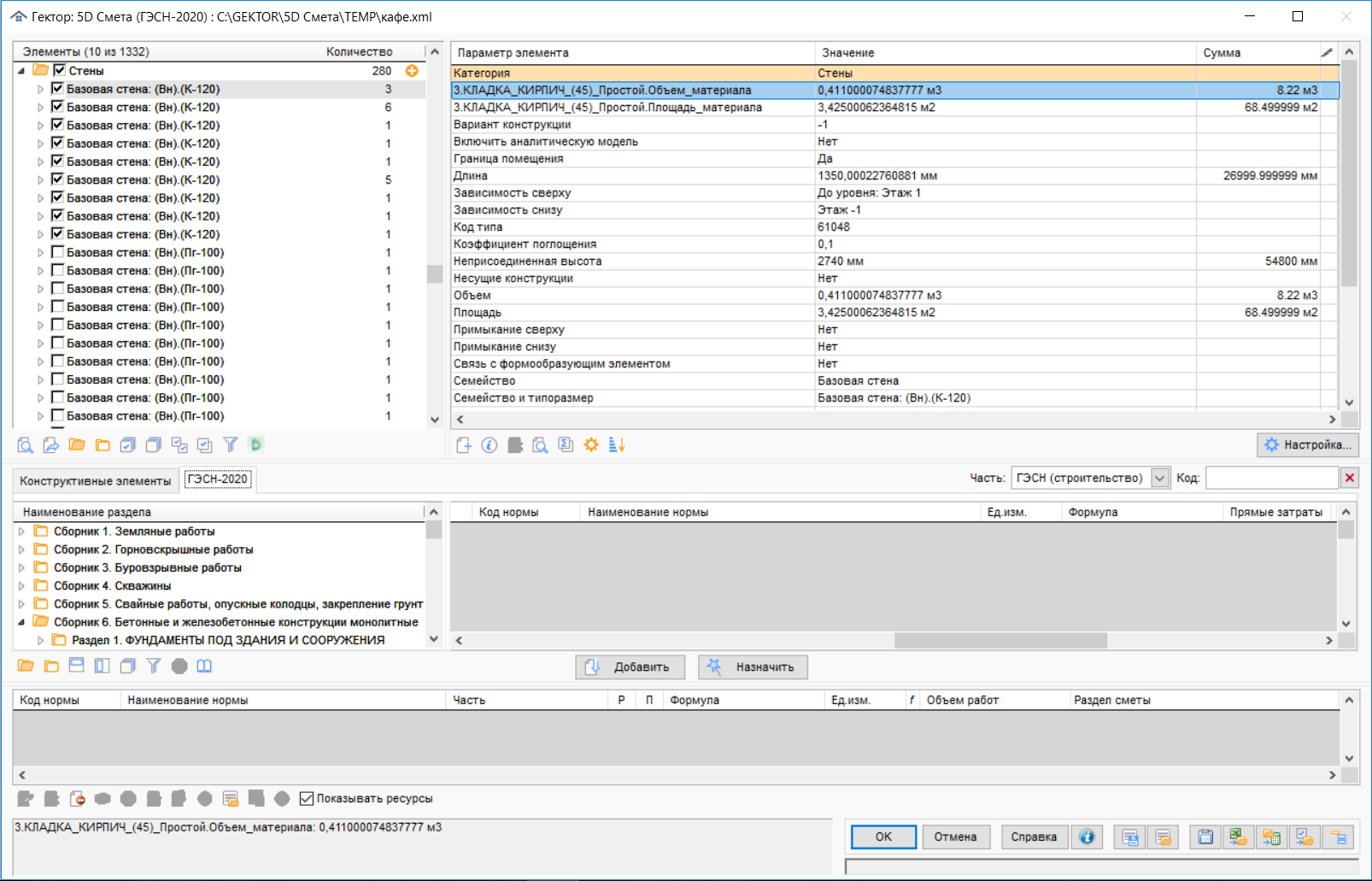
Назначение сметных норм
За функцию назначения сметных норм отвечает команда Назначить нормы. После выбора необходимых элементов и вызова соответствующей команды запускается модуль назначения сметных норм, которому автоматически передается вся информация, необходимая для привязки сметных норм.
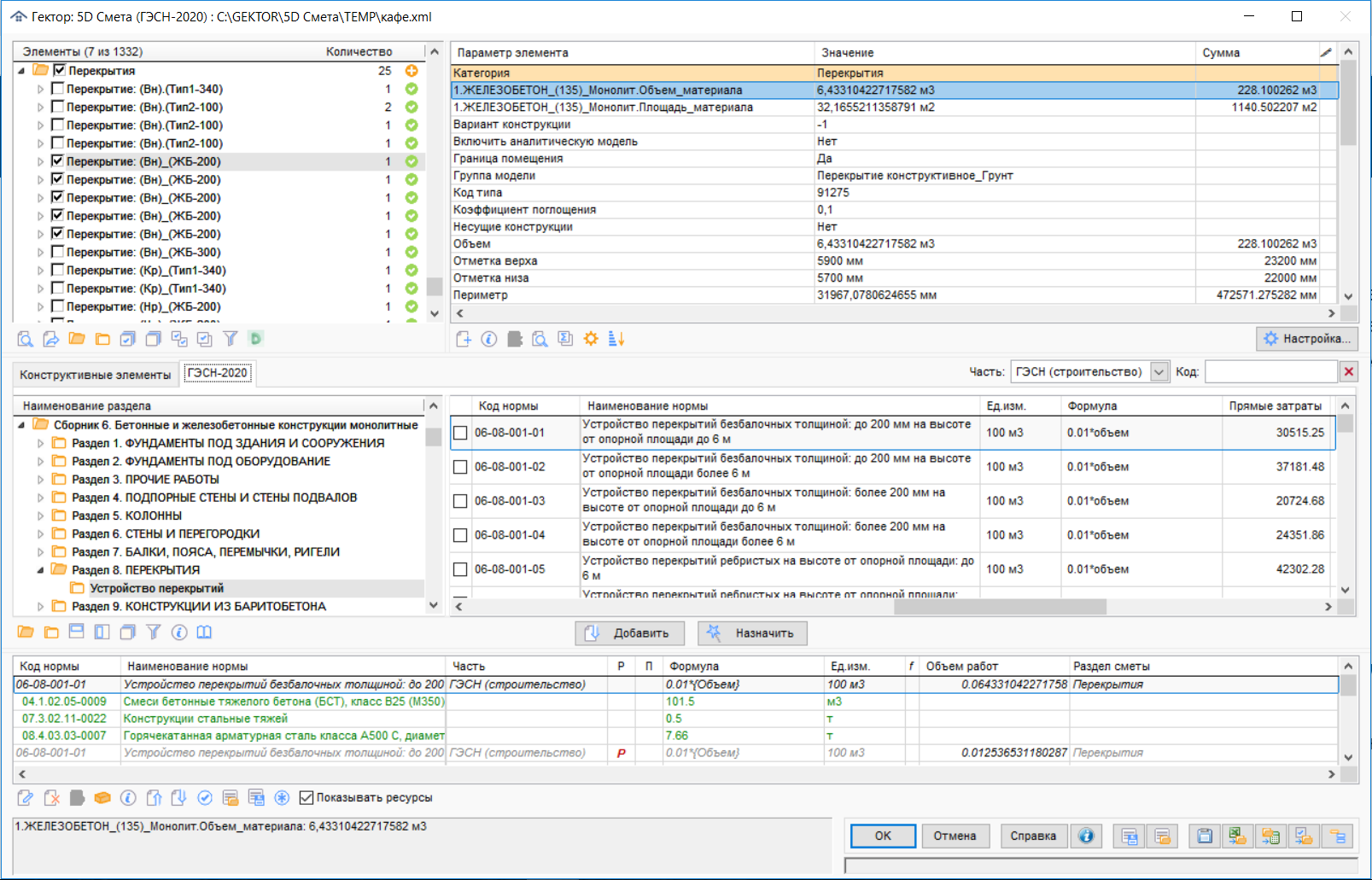
Проверка назначения норм в проекте Revit
Проверить, какая сметная норма привязана к элементу, можно в закрепляемой панели Сметные нормы.
В панели отображается иерархический список привязанных к элементу норм с указанием параметров: код, наименование нормы, формула расчета объема работ, рассчитанный объем работ, поправки, основные (неучтенные) ресурсы и др.
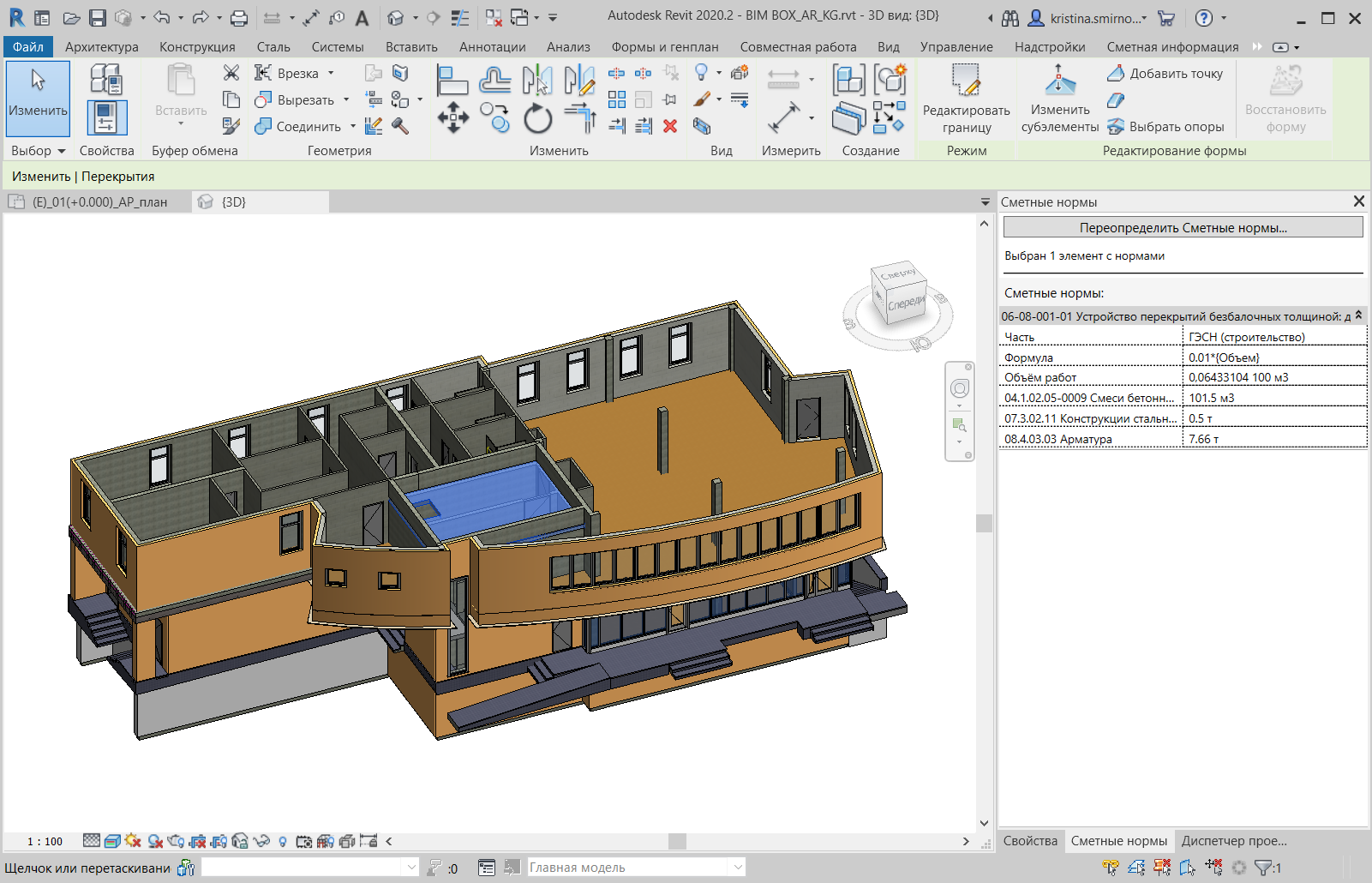
Выгрузка в сметную программу
5D Смета обеспечивает выгрузку информации в любую сметную программу.
Команда Выгрузить в смету формирует файл формата XML или АРПС 1.10 для последующего расчета стоимости проекта в сметной программе. Команда активна, если в проекте есть элементы с назначенными сметными нормами. Элементы, исключенные из сметных расчетов, не выгружаются.
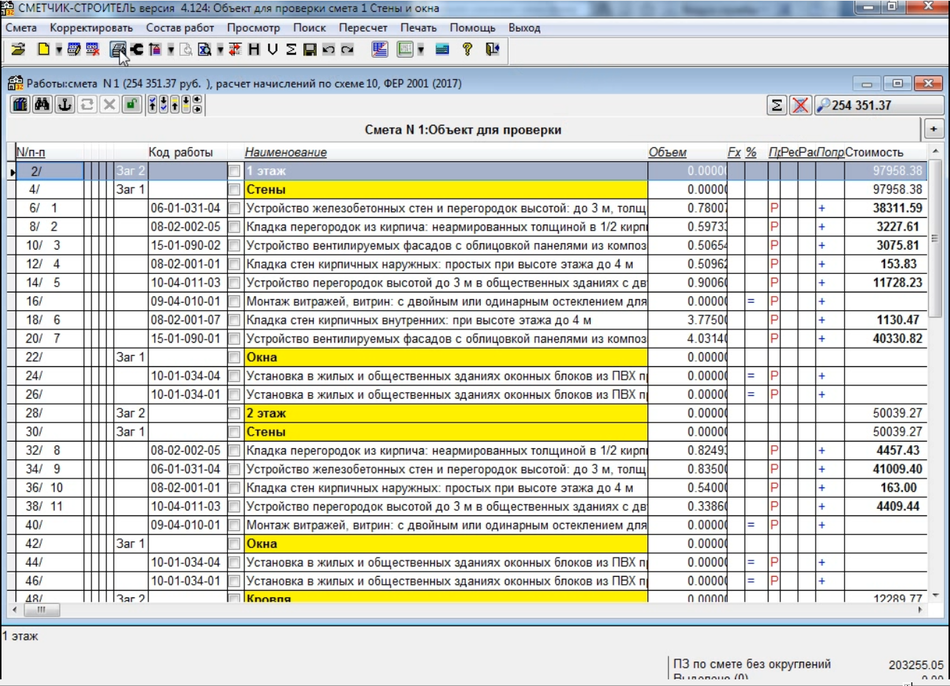
Цены и комплектация

Программа 5D Смета поставляется только в варианте сетевой лицензии с аппаратным ключом защиты. Стоимость ключа входит в стоимость лицензии вне зависимости от срока действия лицензии.
Варианты поставки:
Триальная полнофункциональная лицензия (пробная версия) дает пользователю право использовать программу определенной версии и получать обновления в течение одного месяца без дополнительных доплат.
Временная лицензия дает пользователю право использовать программу и получать обновления ПО и техническую поддержку в течение года без дополнительной оплаты. Аппаратный ключ защиты входит в поставку и перепрограммируется при продлении лицензии.
Постоянная лицензия дает пользователю право использовать программу определенной версии без ограничения срока действия. Постоянная лицензия не предполагает бесплатных поставок новых версий программы.
Скачать Демо-версию 5D Смета
Демоверсия программы предоставляется бесплатно и бессрочно, но с ограничением функционала: сокращенные нормативно-сметные базы и назначение сметных норм доступно только для конструктивных элементов категорий Стены и Окна из проекта Autodesk Revit.
Для тестирования демоверсии продукта 5D Смета 4.001 необходимо:
- Скачать дистрибутив демонстрационной версии 5D Смета;
- Для установки демоверсии программы 5D Смета необходимо распаковать скаченный архив;
- Далее запустите файл инструкции по установке и просмотру демонстрационной версии программы 5D Смета.
Выполните все описанные в инструкции действия.
Источник: ergro.ru
программирование с нуля

ИНСТИТУТ ПРИКЛАДНОЙ
АВТОМАТИЗАЦИИ
И ПРОГРАММИРОВАНИЯ
8 (800) 551-01-42 Звонок бесплатный
+7 (812) 655-63-22 +7 (911) 002-37-04 
 Cметное дело
Cметное дело
+7 (812) 655-63-21 +7 (952) 379-75-00 

 Информационные технологии
Информационные технологии
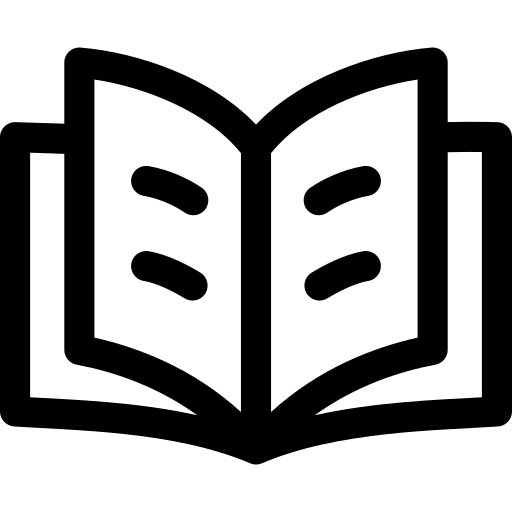
СПРАВОЧНИК
BIM-инженера/сметчика
![]() Обратная связь
Обратная связь ![]()

ОБРАТНАЯ СВЯЗЬ
Оставьте свой телефон и e-mail , чтобы мы могли с Вами связаться.
Поля, помеченные * , обязательны для заполнения.
![]()
![]()
Все статьи Сметное дело Информационные технологии
Как рассчитать смету с учетом ФГИС ЦС новичку или профессионалу
Сметчики для расчетов активно используют ФГИС ЦС. Этот ресурс автоматизирует вычисления и позволяет находить стройматериалы, их актуальные цены с общей базе данных.
Что такое ФГИС ЦС?
Речь идет о федеральной государственной информационной системе ценообразования в строительстве. Она была создана специально для того, чтобы эксперты могли проводить мониторинг стоимости стройматериалов в конкретном городе или регионе страны. Так получится избежать серьезной переплаты и обмана.
Эксперты, которые работают в государственной системе мониторинга, увеличивают точность сметных расчетов, поскольку регулярно обновляют базу данных и добавляют туда новые элементы.
Используется базисно-индексный метод составления сметы, поскольку он успел положительно зарекомендоваться и демонстрирует в статистике минимальное количество сбоев.
Из чего состоит ФГИС?
ФГИС ЦС создана на основе трех категорий. Их называют подсистемами. Первая – это мониторинг цен строительных ресурсов.
Программа изучает среднемесячную оплату труда, цены услуг по трпанспортировке материалов, средневзвешенные цены по объемам. Исходя из этого формируется актуальная стоимость того или иного товара.
Вторая категория – это ФРСН. В ней содержатся методические документы, нормативы цен строительства, классификаторы ресурсов, сметные цены, методики их определения.
Заключительная подсистема – это классификатор строительных ресурсов, который сокращенно называют КСР. Он раскрывается в большем значении, чем во втором подпункте.
Все эти данные в широком формате есть на официальном сайте ФГИС ЦС. Он существует уже более 5 лет и за это время успел заработать положительную репутацию. Строители и сметчики ориентируются именно на этот ресурс.
Как быстро рассчитать смету?
Смета составляется при помощи ресурсного способа. Это очень удобный подход, поскольку можно автоматически высчитать практически точную стоимость всех работ и материалов. Это позволит сравнить предложение нескольких компаний и выбрать оптимальное. Ресурсом ФГИС ЦС могут пользоваться, как новички, так и профессиональные сметчики.
Он не выдает серьезных ошибок, искажение данных по ценам минимальное. Дополнительно можно найти еще одного эксперта, который займется вычислением данных, чтобы сравнить показатели.
- Подготовка проекта.
- Выбор сметной программы.
- Заполнение данных.
- Составление отчета.
Для начала нужно разобраться с тем, как работает ресурс. Если сметчик только набирается опыта – не проблема. Трудности не должны возникнуть, поскольку сервис ФГИС работает на интуитивном уровне. Важно предварительно разобраться в особенностях расчета сметной стоимости.
Если эксперт не будет ничего понимать в вопросах ценообразования, то он не сделает выводы касательно того, дорогой конкретный материал или допустимый. Профессионалы включаются в работу быстро.
Сметные автоматизированные программы сводят действия сметчика к минимуму. Можно в режиме онлайн управлять статьями затрат, которые входят в состав расценок, изучать доступные ресурсы и смотреть, какой вариант окажется более выгодным.
Можно пользоваться не только программой от ФГИС ЦС, а и любой другой. Главное, чтобы она опиралась на эту базу данных. Там вводится информация касательно нового проекта, сметчик указывает все необходимые материалы, работы и после этого запускает подсчет. На основе актуальных цен, прописанных в базе данных, формируется отчет с ценообразованием.
В Институте прикладной автоматизации и программирования Вы можете пройти курсы:
- «Ценообразование в строительстве 2021-2022»
- «Особенности определения сметной стоимости при капитальном и текущем ремонте зданий и сооружений»
Источник: ipap.ru
8 Функций «Smeta.RU», которые упрощают работу при составлении смет. Видео.

Сегодня на нашем YouTube-канале появилось новое видео для пользователей программного комплекса «Smeta.RU».
В видео представлен рейтинг из 8 полезных функций программы Смета.ру, которые позволяют существенно упростить процесс составления смет и сэкономить массу времени.
Автор ролика: Бельчанский Владимир Константинович – руководитель инновационных проектов ООО «Дженерал Смета».
Описание видео
Для тех пользователей, которые не могут просмотреть видео, мы подготовили краткое описание функций, перечисленных в видео.
8-е место. Перевызов строк.
Перевызов строки нужен при добавлении расценки, или материала по обоснованию. Добавьте строку в смету, в ячейку «обоснование» внесите обоснование расценки (например, 3.15-2-1). Теперь, чтобы расценка подгрузилась из нормативной базы и рассчиталась, необходимо вызвать контекстное меню и выбрать пункт «Поиск по обоснованию», или просто нажмите сочетание клавиш Ctrl + Enter.
7-е место. Найти и заменить.
Функция «Найти и заменить» позволяет быстро заменять текст в обоснованиях и наименованиях расценок.
Для вызова функции нажмите сочетание клавиш Ctrl + Shift + H или вызовите контекстное меню «Действия» -> «Найти и заменить». Затем укажите «Образец» (что искать), «Чем заменить» и «Где искать» (в обосновании, или в наименовании расценок). Затем можно будет заменить значения поочередно, или все сразу.
6-е место. Настройка вида таблицы.
Позволяет управлять отображением колонок в таблице сметы. Чтобы изменить расположение колонки – просто перетащите ее левой кнопкой мыши. Чтобы скрыть или отобразить скрытые колонки – вызовите контекстное меню и выберите «Вид» -> «Настройка вида таблицы».
5-е место. Загрузка из Excel.
Smeta.RU позволяет вставлять в смету строки непосредственно из Excel’евских прайсов. Нажмите сочетание клавиш Shift + Ctrl + P или вызовите контекстное меню и выберите «Действия» -> «Вставить позиции из прайса». Затем, укажите путь к прайсу и нажмите «Открыть».
В открывшемся окне нужно указать необходимые колонки с данными (например, наименование, единица измерения, отпускная цена…), выделить строки, которые хотим вставить, и нажать «Вставить». Выбранные позиции появятся в смете. Таким же способом можно загружать и сметы из Экселя.
4-е место. Фильтр.
Для быстрого поиска необходимой информации в программе реализованы фильтры. Например, находясь в нормативной базе, вы можете указать в поле «фильтр» одно, или несколько ключевых слов и программа отобразит только те расценки, которые содержат в названии, указанные вами, ключевые слова.
3-е место. Закладки.
Для навигации по многострочным документам (сборники расценок, сметы…) можно использовать закладки. Чтобы поставить/убрать закладку, нажмите сочетание клавиш Ctrl + B. Для перехода к следующей закладке, используйте Shift + Ctrl + Down. Для перехода к предыдущей закладке, нажмите Shift + Ctrl + Up.
2-е место. Замена ресурсов.
Если необходимо заменить какой-нибудь ресурс во всех расценках (например, заменить трубу диаметром 100мм на трубу 200мм) необходимо вызвать контекстное меню и выбрать пункт «Замена ресурсов». В открывшемся окне найти необходимый ресурс и внести корректировки (наименование, единица измерения, стоимость…). Обратите внимание, что все одинаковые ресурсы суммируются и все внесенные правки распространятся на все выбранные ресурсы.
1-е место. Выделение всей сметы.
Довольно часто возникает необходимость произвести какое-нибудь действие со всеми, или несколькими расценками (перевызов строк, назначение поправок…). Для выделения всех строк в смете нажмите сочетание клавиш Ctrl + A. Для выделения диапазона строк – кликните по первой строке в диапазоне, затем зажмите клавишу Shift и кликните по последней строке в диапазоне. Для выделения нескольких расценок вразброс – кликните по нужным расценкам при зажатой клавише Ctrl.
Это лишь краткое описание функций. Подробную информацию об этих и других функциях программы вы можете получить на наших курсах по программе Смета.ру, а также по телефону +7(495)369-97-69 в рамках технической поддержки клиентов нашей компании.

Рубцов Владимир Николаевич,
Разработчик интернет-проектов компании Дженерал Смета.
Источник: general-smeta.ru